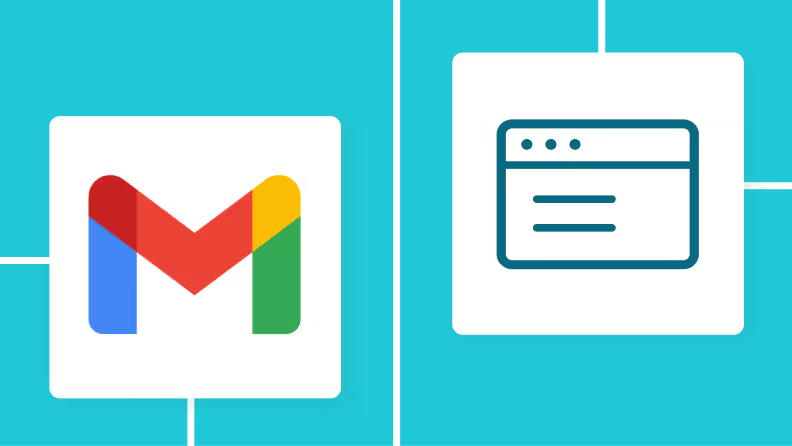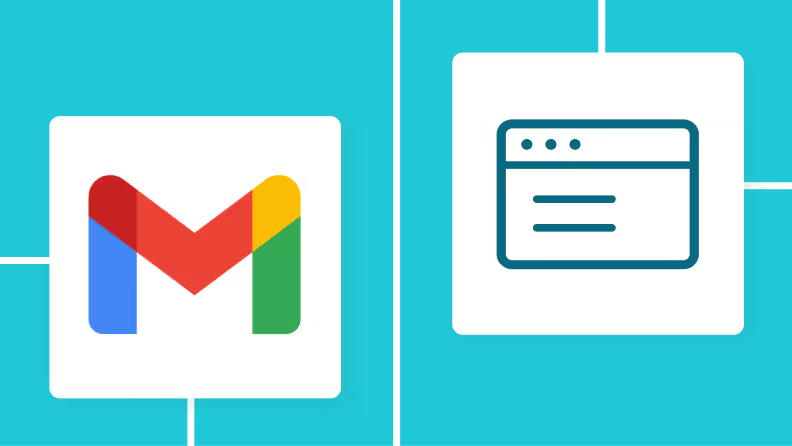GmailでPPTファイルを受信したら、RPAでPDFファイルに変換しGoogle Driveにアップロードする
試してみる
「プレゼンテーション資料(PPT)を取引先に送る際、毎回PDFに変換するのが手間…」
このように、PPTからPDFへの変換作業に時間を取られていませんか?手作業での変換は、ファイル名の付け間違いや保存場所の間違いといったヒューマンエラーの原因にもなりかねません。
もし、メールで受け取ったPPTファイルや、ストレージに追加されたPPTファイルを自動でPDFに変換し、指定のフォルダに保存できる仕組み があれば、こうした面倒な作業やミスから解放されます。本来注力すべき資料作成や顧客対応など、コア業務にしっかりと時間を使えるようになります!
今回ご紹介する自動化の設定は、ノーコードで簡単に導入でき、手間や時間を大幅に削減できます。ぜひ自動化を取り入れて、作業をもっと楽にしましょう!
とにかく早く試したい方へ
YoomにはPPTファイルをPDFに自動変換する業務フロー自動化のテンプレート が用意されています。「まずは試してみたい!」という方は、以下のバナーをクリックして、すぐに自動化を体験してみましょう!
GmailでPPTファイルを受信したら、RPAでPDFファイルに変換しGoogle Driveにアップロードする
試してみる
PPTファイルをPDFに自動変換する方法
PPTファイルをPDFに変換する作業は、ビジネスシーンで頻繁に発生しますが、毎回手作業で行うのは非効率です。ここでは、様々なトリガーを活用してPPTからPDFへの変換を自動化する具体的な方法をテンプレートで紹介します。
メール受信やフォーム送信、ファイルのアップロードなど、日々の業務フローに合わせて自動化を組み合わせることで、作業時間を大幅に削減できます。気になる内容があれば、ぜひクリックしてみてください!
メールで受信したPPTファイルをPDFに自動変換する
Gmailなどで特定のPPTファイルを受信したタイミングで、自動でPDFに変換し、指定の場所に保存できます 。
添付ファイルの変換や保存忘れを防ぎ、ファイル管理を効率化できます!
GmailでPPTファイルを受信したら、RPAでPDFファイルに変換しGoogle Driveにアップロードする
試してみる
フォームで受け付けたPPTファイルをPDFに自動変換する
Yoomのフォーム機能などでPPTファイルを受け付けた際に、自動でPDFに変換して任意のストレージサービスに保存できます。
資料提出や応募受付などの業務フローもスムーズに進められます。
フォームでPPTファイルが送信されたら、RPAでPDFファイルに変換しOneDriveにアップロードする
試してみる
ストレージ上のPPTファイルをPDFに自動変換する
DropboxなどのストレージサービスにPPTファイルがアップロードされたタイミングで、自動的にPDFへ変換して同じ場所に保存できます 。
チーム内でのファイル形式の統一や共有が簡単になります。
DropboxにPPTファイルがアップロードされたら、RPAでPDFファイルに変換し保存する
試してみる
メールで受信したPPTファイルをPDFに自動変換するフローを作ってみよう
それではここから代表的な例として、Gmailで特定の条件に一致するメールを受信した際、添付されたPPTファイルを自動でPDFに変換し、Google Driveにアップロードするフロー を解説していきます!
ここではYoomを使用してノーコードで設定をしていきます。もしまだYoomのアカウントをお持ちでない場合は、こちらの登録フォーム からアカウントを発行しておきましょう。
[Yoomとは]
フローの作成方法
今回は大きく分けて以下のプロセスで作成します。
GmailとGoogle Driveのマイアプリ連携
テンプレートをコピー
Gmailのトリガー設定とRPA、Google Driveのアクション設定
トリガーをONにし、フローが起動するかを確認
GmailでPPTファイルを受信したら、RPAでPDFファイルに変換しGoogle Driveにアップロードする
試してみる
ステップ1:GmailとGoogle Driveのマイアプリ連携
まずは、Yoomと各アプリの連携からはじめます。画面左側にある「マイアプリ」から、「+新規接続」をクリックしてください。
右上の検索窓から、Gmailを検索しましょう。
Gmailを選択したら、「Sign in with Google」をクリックします。
連携するアカウントを選択してください。
次は、Google Driveとの連携です。Gmailと同様、左上のマイアプリを選択後、「+新規接続」をクリックし、Google Driveを検索・選択してください。
Google Driveを選択したら、「Sign in with Google」をクリックします。
次に、アカウントを選択してください。
ステップ2:テンプレートをコピー
使用するテンプレートを選び、「このテンプレートを試す」をクリックします。
GmailでPPTファイルを受信したら、RPAでPDFファイルに変換しGoogle Driveにアップロードする
試してみる
自動化フローの設定画面(フローボット)が開き、「テンプレートがコピーされました」と表示されるので「OK」をクリックしてください。
※以降、コピーしたフローボットは、管理画面内プロジェクト一覧の「マイプロジェクト」からアクセスできます。
ステップ3:Gmailのトリガー設定
ここからは、フローの起点となるトリガーアクションの設定です。
続いて、連携アカウントとアクションを選択 に進みます。
タイトル:任意設定(例:「特定のキーワードに一致するメールを受信したら」)
Gmailと連携するアカウント情報:アカウントを選択
トリガーアクション:「特定のラベルのメールを受信したら」を選択
「次へ」をクリック
次に、アプリトリガーのAPI接続設定 です。
トリガーの起動間隔:任意設定(例:「5分」)
ラベル:候補から選択
「テスト」をクリック
【要確認】トリガーの起動間隔について
トリガーの起動タイミングは、5分、10分、15分、30分、60分のいずれかで設定できます。
ご利用プラン によって、設定できるトリガーの最短間隔が違うため、ご注意ください。
基本的にはそのプランの最短の起動間隔にしてお使いいただくことをおすすめします。
【要確認】テストを行う際の注意点
テストを行う際は、トリガーとなるメールが必要です。
テストでエラーが表示された場合は、Gmailでメールを送受信してみてください。
その後、「再テスト」をクリックし、「テスト成功」と表示されれば設定完了です。
テストが成功すると、以下のように「取得した値」が表示されます。
ステップ4:ブラウザの操作設定
二つ目のオペレーションにある、「ブラウザを操作する」をクリックしてください。
続いて、ブラウザ操作の詳細設定 に進みます。
事前準備
画面に表示されている1〜5の設定をはじめるにあたって、まずは「ブラウザを操作する」の設定方法
【要確認】ブラウザを操作するオペレーションについて
ブラウザを操作するオペレーションは、サクセスプランだけで使える機能です。フリープラン・ミニプラン・チームプランで設定しているフローボットでブラウザ操作を行おうとするとエラーになるため、ご注意ください。
ブラウザの操作設定1
Chrome拡張機能をインストール後、
タイトル:任意設定(例:「ブラウザを自動操作する」)
「1.URLにアクセス」をクリック
今回は操作例として、以下のサイトを使用しています。用途や社内ルールなどに応じてURLをカスタマイズして使ってください。
※以降の設定は、URLによって変わります。別のサイトを使用する際は一度アクションを削除してから再設定しましょう。
画面に表示される以下の内容を確認し、「保存する」をクリックします。
ブラウザの操作設定2
「2.クリック」をクリックしてください。
次に、
アクション名:任意設定(例:「クリック」)
「保存する」をクリック
ブラウザの操作設定3
「3.ファイルをアップロード」をクリックします。
次に、
アクション名:任意設定(例:「ファイルをアップロード」)
ファイル:任意設定(例:「添付ファイル1」)
「保存する」をクリック
ブラウザの操作設定4
「4.クリック」をクリックしてください。
次に、
アクション名:任意設定(例:「クリック」)
「保存する」をクリック
ブラウザの操作設定5
「5.ファイルをダウンロード」をクリックしてください。
次に、
アクション名:任意設定(例:「ファイルをダウンロード」)
ファイルの名称:任意設定(例:「ファイル」)
待機して実行:任意設定(例:「5秒」)
「保存する」をクリック
ブラウザの操作設定6
テストを行い、成功を確認して「保存する」をクリックしてください。
ステップ5:Google Driveのアクション設定
三つ目のオペレーションにある、「ファイルをアップロードする」をクリックしてください。
続いて、連携アカウントとアクションを選択 に進みます。
タイトル:任意設定(例:「ファイルをアップロードする」)
アプリ:Google Driveを選択
Google Driveと連携するアカウント情報:アカウントを選択
アクション:「ファイルをアップロードする」を選択
「次へ」をクリック
次に、API接続設定 です。
ファイル名;任意設定(例:「PDF化」)
ファイルの添付方法:任意設定(例:「取得した値を使用する」)
ファイル;任意設定(例:「ファイル」)
「テスト」をクリック
テストを実行し、Google Driveにファイルがアップロードされていれば、設定完了です。
ステップ6:トリガーをONにし、フローが起動するかを確認
最後にトリガーをONにして、作成したフローボットが正常に動作するか確認しておきましょう。
GmailやRPAを活用したその他の自動化テンプレート
GmailやRPAを活用すれば、日々の業務を自動化して効率化できます。手間のかかる作業も、シンプルな設定だけで自動化できるので、プログラミング初心者の方にもおすすめです!
Gmailを使った便利な自動化例
Gmailを活用した自動化では、メールの受信をきっかけに様々な業務フローを効率化できます。
情報の整理やスムーズな共有もスムーズに行えます。
Gmailでサーバーログファイルを受信したら、OCRしAIで異常分析を行なってAirtableに登録する
試してみる
Gmailで受信した画像をOCRでテキスト抽出し、LINEでブロードキャストメッセージを送信する
試してみる
Gmailで配送データを受信したら、OCRで読み取りAIで分析してAirtableに登録する
試してみる
Google スプレッドシートの顧客情報が更新されたら、書類を発行してGmailで送付する
試してみる
Googleフォームが送信されたら回答者に自動でGmailを返信する
試してみる
RPAを使った便利な自動化例
RPAを使うことで、複雑な操作や定型作業も自動化できます。
RPAはブラウザ操作や他サービスとの連携にも強みがあります。
GmailでCSVファイルを受信したら、RPAでkintoneに読み込みレコード登録する
試してみる
GmailでJPGファイルを受信したら、RPAでDXFに変換してGoogle Driveに格納する
試してみる
Google Driveに格納された画像をRPA経由で圧縮して別のフォルダに格納する
試してみる
Salesforceの情報を基幹システムに登録する
試してみる
毎日Google Adsからレポートを取得して、自社システム等にブラウザRPAを用いてファイルアップロードする
試してみる
まとめ
PPTファイルのPDF変換を自動化することで、これまで手作業で行っていた変換・保存の手間をなくし、ファイル管理のミスを防ぐことができます。
これにより、担当者は単純作業から解放され、資料の内容検討やプレゼンテーションの準備といった、より付加価値の高い業務に集中できるようになります!
今回ご紹介したような業務自動化を実現できるノーコードツール「Yoom」を使えば、プログラミングの知識がない方でも、直感的な操作で簡単に業務フローを構築できるので、もし自動化に少しでも興味を持っていただけたなら、ぜひこちら から無料登録して、Yoomによる業務効率化を体験してみてください!